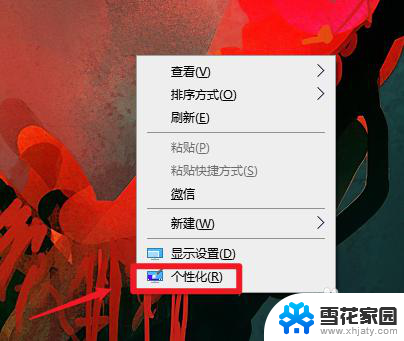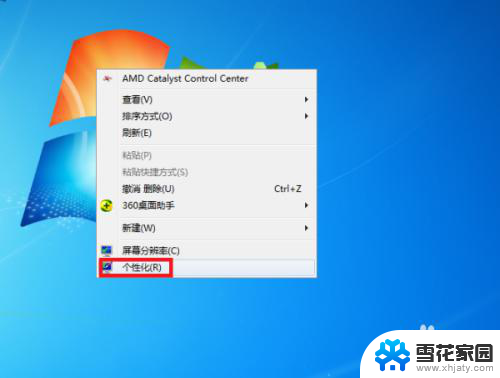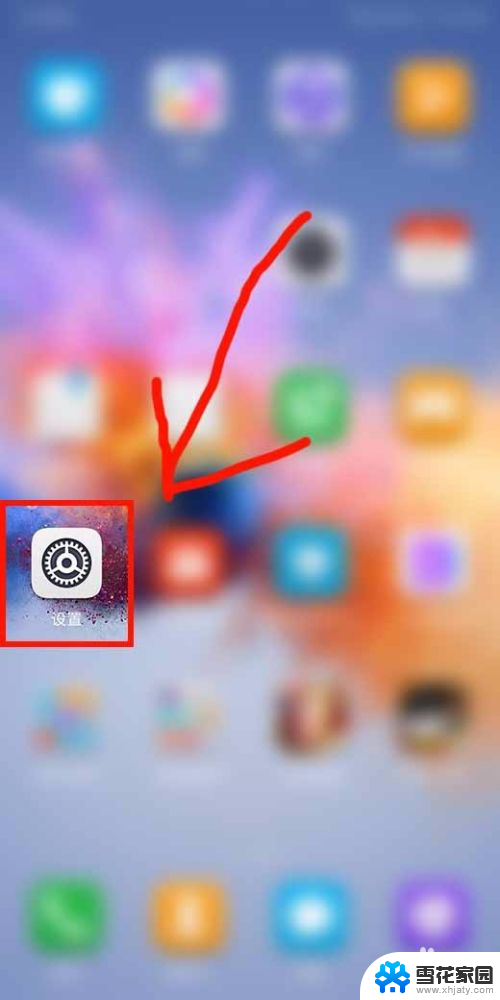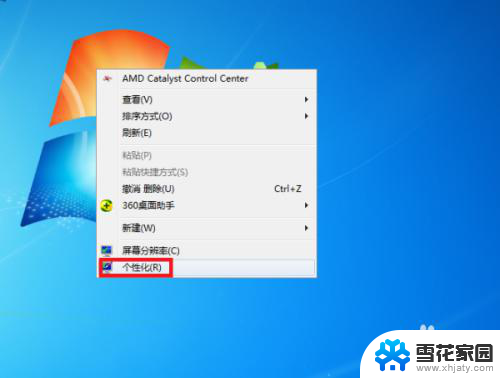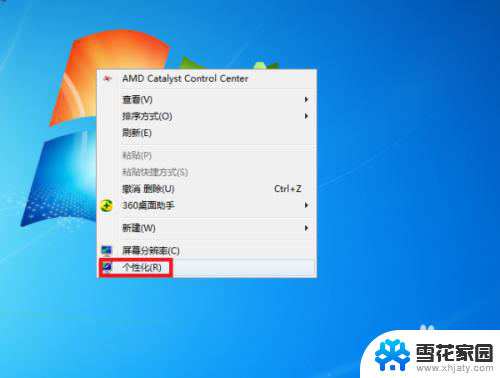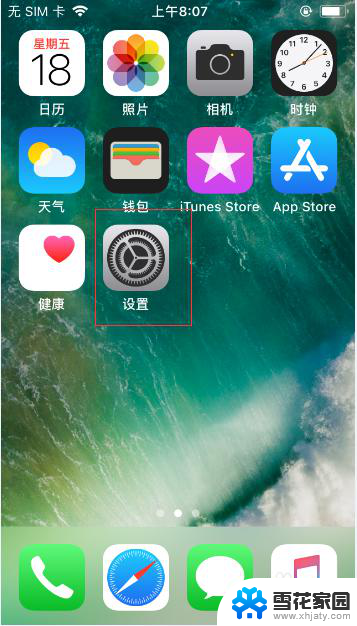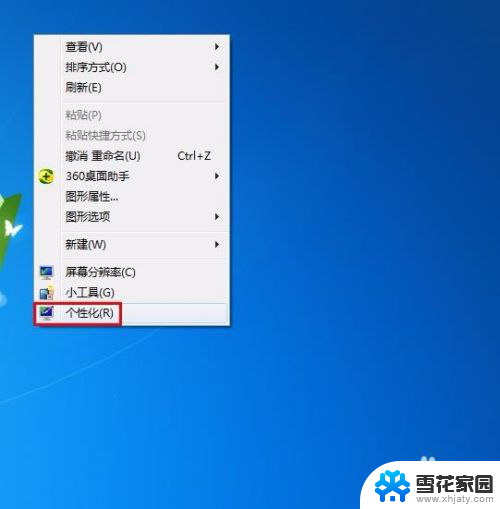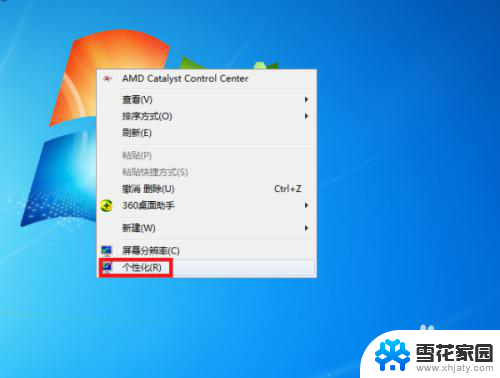电脑桌面怎么返回原来的 恢复电脑桌面壁纸为默认设置
更新时间:2024-01-09 17:06:38作者:xiaoliu
在我们日常使用电脑的过程中,或多或少会遇到一些设置方面的问题,其中之一便是电脑桌面的设置,特别是当我们不小心更改了桌面壁纸后,想要回到原来的默认设置时,可能会感到困惑。如何恢复电脑桌面壁纸为默认设置呢?在本文中我们将探讨这个问题,并为大家提供一些简单有效的方法。无论是新手还是有一定电脑使用经验的人,都能通过本文找到恢复桌面壁纸的方法,让电脑桌面焕然一新。
步骤如下:
1.在Windows10的系统桌面,点击鼠标右键选择个性化。
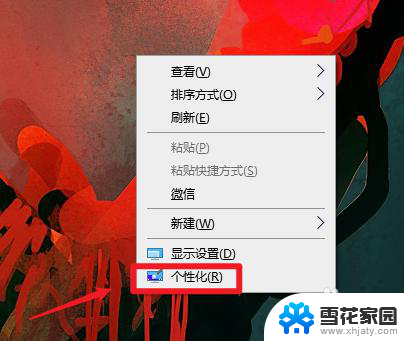
2.在个性化设置界面,点击这里的主题。
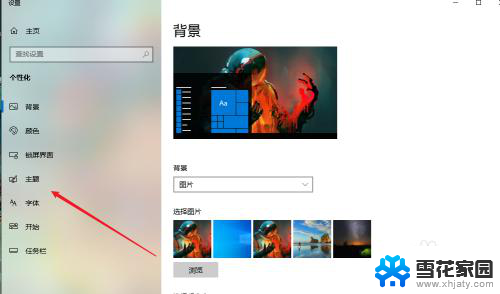
3.在主题设置界面,选择系统默认的主题。
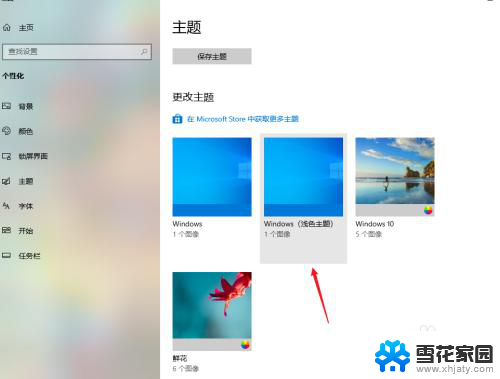
4.这样电脑桌面壁纸就恢复到原来的样子。

以上是如何恢复电脑桌面的全部内容,如果你也遇到了同样的情况,请参照我的方法进行处理,希望对你有所帮助。